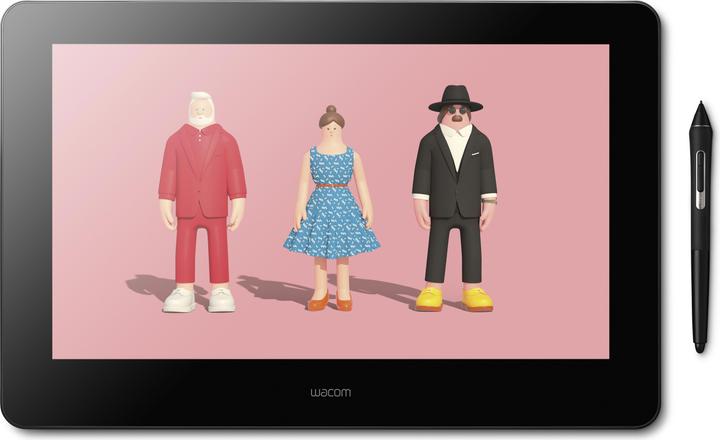Volle Flexibilität – enttäuschendes Display: Wacom Cintiq Pro 17
Bei der neuen Pro-Serie der Grafiktabletts mit Display scheint Wacom an alles gedacht zu haben. An fast alles, denn ausgerechnet das Display weist Schwächen auf.
Wacom erweitert die Cintiq Pro-Serie seiner Grafiktabletts um drei neue Modelle. Neben meinem Testgerät mit 17,3 Zoll, erhältst du auch 22 und 27 Zoll. Das Tablet bietet neben dem Display mit gutem Grip fürs Zeichnen und einem funktionsreichen Stift auch einige Tasten, die du frei belegen kannst. Das Cintiq Pro 17 braucht aber auch ziemlich viel Platz und das Display weist einige Schönheitsfehler auf. Ich habe es mit dem optionalen Standfuss von Wacom getestet.
Ein Überblick zum Produkt
Das Cintiq Pro 17 von Wacom ist ein Grafiktablet mit Display und einer enormen Menge an Möglichkeiten zur Personalisierung. Beim Illustrieren und anderen Kreativarbeiten hat jeder und jede so seine, respektive ihre Vorlieben. Für Flexibilität diesbezüglich hat Wacom gesorgt: Das Tablet hat rückseitige Knöpfe, die du belegen kannst und zwei verschiedene Menüs in der Wacom-Software – ebenfalls frei belegbar.
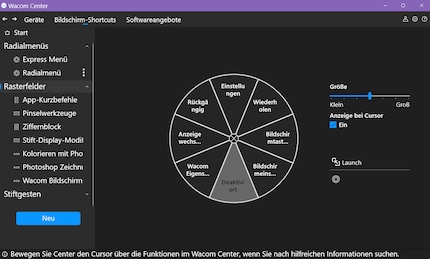
Quelle: Michelle Brändle
Der dazugehörende Pen hat drei Knöpfe und du kannst ihn mit Gewichten und zusätzlichen Polstern personalisieren. Und zuletzt stellst du mit einem zusätzlichen Standfuss aus Metall das Tablet in deine bevorzugte Höhe ein. Damit lässt es sich sowohl horizontal als auch vertikal neigen. Die Spezifikationen klingen auf den ersten Blick vielversprechend:
- Display: 4K-Auflösung, 120 Hz, 86 % Adobe RGB, 99 % DCI-P3, Pantone-Validated-Zertifizierung
HDR-Unterstützung, Touchscreen und Stiftsteuerung
- Funktionen: 8 Expresstasten zur freien Belegung
- Anschlüsse: USB-C-DP, USB-C-DC, HDMI, miniDP
- Weiteres: Erweiterbarer Displayrand mit Fotogewinden (für Stifthalterung, Tastatur, Kamera)
- Pro Pen 3 Empfindlichkeit: 8 192 Druckempfindlichkeitsstufen, Neigungserkennung von 60°
- Pen-Funktionen: 3 Seitenschalter, Anpassung möglich mit Gewicht oder verschiedenen Griffen, auswechselbare Spitzen inklusive
Ein Display, das nur halbwegs für Grafiker geeignet ist
Das Display des Wacom Cintiq Pro 17 hat eine fein mattierte Oberfläche. Für das Arbeiten mit dem Stift ist das zwar nichts Neues, aber sehr angenehm. Beachtlich ist die Bildwiederholrate von 120 Hertz für eine flüssige Nutzung. Auch die 4K-Auflösung ist optimal.
Wie gut das Display abseits des Datenblattes performt, finde ich mit einem ColorChecker Display Plus von Calibrite heraus: Mein Testgerät bietet beim für die Filmproduktion wichtigen DCI-P3 Farbraum 98,9 Prozent Farbraumabdeckung. Bei Adobe RGB, das für Grafiker für die Druckendstufen-Produktion wichtiger ist, liegen jedoch nur 86,1 Prozent drin. Dafür wird der fürs Arbeiten und Surfen gebräuchliche sRGB-Farbraum zu 99,9 Prozent abgedeckt. Das ist nicht, was ich von einem professionellen Display für Grafiker erwarte. Brauchst du genaueste Farbabstimmungen bei Fotografie und Grafik, ist das äusserst wertvoll. Für Illustrationen spielt das je nachdem keine so starke Rolle.

Quelle: Michelle Brändle
Bei der Vollbildhelligkeit messe ich 385 Nits. Das reicht gut für die Arbeit drinnen. Und da bleibt es wohl auch. Das Tablet ist ziemlich gross und schwer, zudem benötigt es einen Stromanschluss. Mehr Helligkeit ist also nicht unbedingt nötig. Je nach Lichtverhältnissen in deinem Zuhause oder Studio wäre etwas mehr aber durchaus angenehm.
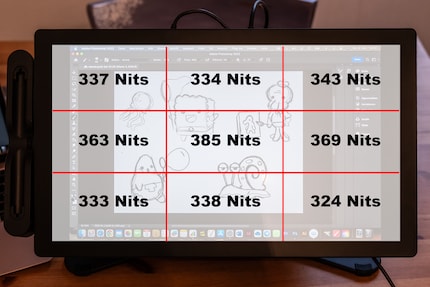
Quelle: Michelle Brändle
Messe ich die Gleichförmigkeit des Displays, fällt eine starke Unregelmässigkeit in der Beleuchtung auf. Bis zu 50 Nits Differenz. Bei sehr dunklen Motiven fällt das von blossem Auge auf. Bei helleren Bildern ist der Unterschied allerdings kaum erkennbar.
Mit 1209:1 ist der statische Kontrast okay, aber auch nicht mehr. Das bedeutet, die weissen Teile des Bildes sind etwa 1200 Mal heller als die dunklen Stellen. Je nachdem, was du auf dem Display malst oder bearbeitest, wäre ein höherer Wert durchaus praktisch. Oder auch bei einer Sehschwäche. In der Praxis stört mich der mittelmässige Kontrast nicht. Ich male generell eher bunt auf weissem Hintergrund und nehme knallige Farben. Bei dunklen Motiven und feinen Farbabstufungen ist es aber durchaus relevant.
Die Einrichtung ist definitiv leichter als das Tablet
In einer riesigen Kartonschachtel kommt das Tablet bei mir an. Ich befürchte schon, dass Wacom mir gleich ihr ganzes Sortiment zukommen lässt. Allerdings ist es tatsächlich nur das Wacom Cintiq Pro 17 mit einfachem Standfuss sowie zusätzlich ein funktionsreicher Standfuss mit Dreh- und Kippfunktion.

Quelle: Michelle Brändle

Quelle: Michelle Brändle
Während ich dank simpler Anleitung entspanntalles zusammenschraube, bin ich überrascht von den Einzelteilen. Nicht nur das Tablet ist schwer und wirkt hochwertig, auch die Standbeine aus Aluminium tun das. So wirkt alles sehr robust und langlebig. Keine Sorge also, dass beim Zeichnen etwas umkippt. Im Gegenzug braucht das Tablet ziemlich viel Platz. Ich muss dafür meinen Küchentisch freiräumen, an meinem Arbeitsplatz wäre es undenkbar. Auf meinem Tisch stehen neben Monitor und PC-Gehäuse auch noch Podcast-Equipment, Lautsprecherboxen und sonstiger Kram.
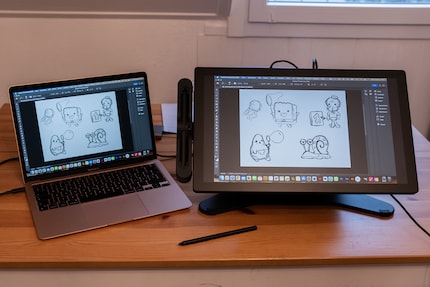
Quelle: Michelle Brändle
Die anschliessende Einrichtung des Wacom Cintiq Pro 17 ist unkompliziert, über USB-C schliesse ich das Tablet an mein Macbook an. Das zweite USB-C-Kabel läuft vom Tablet über einen Stromstecker an meine Steckdose. Zuletzt noch den Treiber herunterladen und fertig.
Das Zeichnen läuft top, die Knöpfe brauchen Eingewöhnung
Auf dem Wacom Cintiq Pro 17 ist das Zeichnen angenehm, der Wacom Pro Pen 3 ist mir bei Auslieferung etwas zu leicht. Hier kann ich allerdings zusätzlich Gewichte einlegen oder nach Wunsch einen dickeren Griff über den Stift stülpen.

Quelle: Michelle Brändle
Die Anpassungsfähigkeit zeigt sich nicht nur beim Stift, auch das Tablet hat jede Menge Spielraum. Mithilfe von Zusatzsoftware, die mit dem Treiber installiert wird, kann ich jede Taste frei belegen – sogar mit Shortcuts für beispielsweise Adobe Photoshop. Die Tasten befinden sich alle auf der Rückseite. Deshalb braucht es eine kurze Eingewöhnung, um sie blind bedienen zu können. Sie fühlen sich an, wie bei einem Game-Controller, und machen beim Drücken genauso Spass.

Quelle: Michelle Brändle
Ich nutze sie, um meine Leinwand zu vergrössern und zu verkleinern. Und natürlich, um direkt auf das Kurzmenü zu kommen. Das Tolle an den rückseitigen Tasten ist, dass sie sich links und rechts des Tablets befinden. Als Linkshänderin kann ich so beispielsweise die rechten Tasten belegen.

Quelle: Michelle Brändle
Ein abrufbares Kreis-Menü bietet weitere Möglichkeiten für alle Funktionen, die möglichst schnell zur Hand sein sollen. Auch hier praktisch: Rufe ich das Menü über eine rückseitige Taste auf, erscheint es jeweils genau dort, wo sich gerade mein Cursor befindet. So bin ich extrem schnell beim Auswählen der Funktionen.
Während ich in Photoshop einige Figuren aus Bikini Bottom, der Heimat von Spongebob, zeichne, merke ich schnell, was ich alles benötige. Beispielsweise nutze ich gerne die gleiche Farbpalette. So richte ich im Kurzmenü einen Shortcut-Befehl ein für die Pipette und einen für den Pinsel, um rasch hin- und herwechseln zu können. Beim Stift nehme ich, wie ich es bei Procreate am iPad gewohnt bin, den Radiergummi. Die beiden zusätzlichen Knöpfe sind für die Zurücktaste und fürs Verwischen von Farbübergängen. Falls ich die Touchfunktion gar nicht verwenden will, gibt es hinten einen Kippschalter, mit dem sich das Touch an- und abschalten lässt.
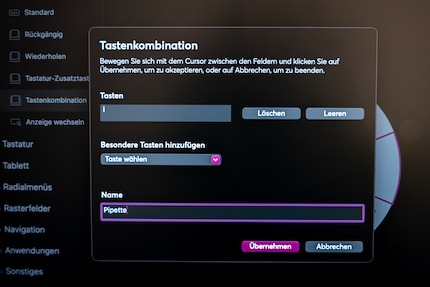
Quelle: Michelle Brändle
Zusätzliche Flexibilität bietet der Standfuss. Da ich meine Haltung beim Zeichnen oft ändere, nutze ich gerne die verstellbare Höhe und Neigung. So versteife ich mich beim Zeichnen viel weniger als vor dem iPad. Etwas weniger sinnvoll finde ich die seitliche Neigung des Displays, da sie nur 45 Grad beträgt. Deshalb drehe ich die Leinwand über die Touchfunktion. Da bin ich auch im Winkel nicht eingeschränkt.
Touchscreen: nicht optimiert für MacOS
Der Touchscreen ist an sich eine tolle Sache. Auf meinem PC mit Windows 11 läuft das gut und flüssig. Beim Test mit meinem Macbook Air mit M1-Chip bemerke ich allerdings eine verzögerte Reaktion. Gerade in Photoshop beim Rein- und Rauszoomen mit zwei Fingern bemerke ich das. Bei einem zweiten Versuch auf einem Macbook Pro mit M1-Chip lief es schon viel flüssiger. Falls du also ein Macbook besitzt, solltest du dir dessen bewusst sein.
Auf Rücksprache mit Wacom wurde mir mitgeteilt, dass MacOS nicht für eine flüssige Touchbedienung optimiert sei. Gerade in Photoshop merke man dies besonders. Das finde ich ziemlich schade. Wenn ich so viel Geld für ein teures Gerät ausgebe, möchte ich mir nicht noch einen neuen Computer zulegen müssen.
Fazit: tolles Zeichenerlebnis auf mittelmässigem Display
Mit dem Wacom Cintiq Pro 17 hast du sehr viel Spielraum. Du kannst alle Knöpfe nach Wunsch anpassen. Auch die Möglichkeit, mit den seitlichen Gewinden noch Zubehör anzubringen, finde ich top. Mit dem zusätzlichen Standfuss holst du noch mehr Flexibilität raus.
Das Display ist gross und angenehm zum Zeichnen. Die Displayqualität passt aber nicht zum Preis: Es ist nicht gleichmässig ausgeleuchtet und dürfte kontrastreicher sein. Mich hat das in der Praxis nicht gestört. Die Farbraumabdeckung ist bei sRGB und DCI-P3 genau. Schade ist, dass Adobe RGB, das bei einem Grafiktablett mindestens so wichtig ist, die Abdeckung nur 86 Prozent beträgt. Und dass der Touchscreen in Verbindung mit meinem M1-Macbook weniger flüssig nutzbar ist als mit Windows, hinterlässt ebenso negative Gefühle.
Möchtest du im Preis noch etwas einsparen, empfehle ich dir das Vorgängermodell. Das Wacom Cintiq Pro 16 ist zwar etwas kleiner, bietet aber ebenfalls sehr viel Spielraum mit seitlichen Tasten und einem guten Zeichengefühl auf einem mittelmässigen Display. Aber auch hier finde ich den Preis hoch.
Möchtest du noch weniger bezahlen, gibt es zwei Grafiktabletts, die beide viel Spass machen. Zum einen das Wacom-Cintiq 16 (ohne Pro), also die abgespeckte Version meines Testgerätes.
Und inklusive separater Fernbedienung für Shortcuts gibt es das Artist Pro 16 von XP-Pen. Zweiteres habe ich in der 14-Zoll Variante getestet und finde das Preis-Leistungsverhältnis extrem gut. Die AdobeRGB-Farbraumabdeckung beträgt hier 97 Prozent und bei DCI-P3 sind es 99 Prozent. Und ich hatte mit dem Macbook Air eine flüssigere Bedienung.
Seit ich einen Stift halten kann, kritzel ich die Welt bunt. Dank iPad kommt auch die digitale Kunst nicht zu kurz. Daher teste ich am liebsten Tablets – für die Grafik und normale. Will ich meine Kreativität mit leichtem Gepäck ausleben, schnappe ich mir die neuesten Smartphones und knippse drauf los.